
Contenido
- Force Cerrar Apple Watch Apps
- Reinicie su reloj de Apple
- Fuerza reinicia tu reloj de Apple
- Responder llamadas en el Apple Watch
Si una aplicación de tu Apple Watch no responde o simplemente actúa de forma estúpida, aquí se explica cómo forzar el cierre de una aplicación de Apple Watch.
El Apple Watch tiene más de seis meses, y recientemente recibió su primera actualización de software importante en forma de watchOS 2, que incluía varias correcciones de errores, mejoras de rendimiento y nuevas características. Muchos esperaban que esta actualización solucionara problemas con aplicaciones lentas, pero muchos usuarios aún tienen problemas con esto.
Además, muchos usuarios de Apple Watch han estado experimentando problemas con aplicaciones de terceros que se retrasan y son lentas en general. Esto podría significar que es posible que deba forzar el cierre de una aplicación si deja de responder o incluso se congela.
En el iPhone, es bastante fácil forzar el cierre de una aplicación, ya que todo lo que tiene que hacer es abrir el conmutador de aplicaciones y deslizar hacia arriba la aplicación para cerrarla por completo. Sin embargo, el Apple Watch no tiene un conmutador de aplicaciones para que lo haga, por lo que es posible que no sepa cómo forzar el cierre de una aplicación en el Apple Watch.

La buena noticia es que es muy fácil de hacer y le mostraremos cómo se hace. Entonces, si una aplicación de Apple Watch está actuando, aquí se explica cómo forzar el cierre de una aplicación de Apple Watch por completo.
Force Cerrar Apple Watch Apps
En realidad, es realmente fácil forzar el cierre de una aplicación Apple Watch. Simplemente siga estas instrucciones rápidas:
- Mientras se encuentra en la aplicación de comportamiento incorrecto, haga clic y mantenga presionado en el botón lateral hasta que aparezca el menú de energía.
- Haz clic y mantén presionado el botón lateral hasta que la aplicación se cierre y regreses al diseño de la aplicación. La aplicación ha sido cerrada a la fuerza.

Es probable que no tenga que hacer esto todo el tiempo, y hay algunos usuarios que tal vez nunca lo necesiten, pero si una aplicación se comporta mal y no responde, este es un buen truco para saber en el futuro.
Por supuesto, si su Apple Watch sigue actuando, incluso después de forzar el cierre de una aplicación, es posible que deba tomar medidas más drásticas.
Reinicie su reloj de Apple
Si el cierre forzado de una aplicación funcionó, pero su Apple Watch sigue actuando por alguna razón, es probable que sea el momento de reiniciar su Apple Watch para limpiar su caché y darle una nueva capa de pintura, por así decirlo.
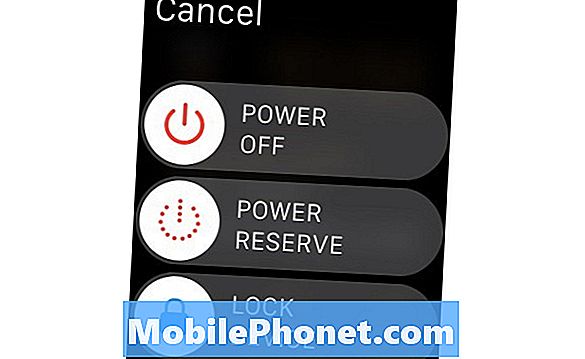
Para reiniciar su Apple Watch, siga las instrucciones a continuación:
- Haga clic y mantenga presionado el botón lateral hasta que aparezca el menú de encendido.
- Luego desliza el Apagado deslice todo el camino hacia la derecha para apagar el Apple Watch.
- Espera unos segundos para que el Apple Watch se apague completamente. Cuando se complete, haga clic y mantenga presionado el botón lateral nuevamente para encender el dispositivo y esperar a que se encienda completamente.
Fuerza reinicia tu reloj de Apple
Si reiniciar no funcionó o su Apple Watch está congelado hasta el punto de que no puede acceder al menú de energía, entonces el reinicio forzado puede ser su única opción restante.

Para omitir completamente el menú de energía y reiniciar su Apple Watch de todos modos, todo lo que tiene que hacer es mantener presionado simultáneamente el botón de la corona digital y el botón lateral para reiniciar forzadamente su Apple Watch.
Si realmente quisiera, podría forzar el reinicio de todos modos, en lugar de probar las otras dos soluciones mencionadas anteriormente, pero este método lleva más tiempo, así que si puede, intente forzar el cierre de una aplicación antes de reiniciar su Apple Watch .
Más de 50 cosas emocionantes que puedes hacer con el Apple Watch
























































